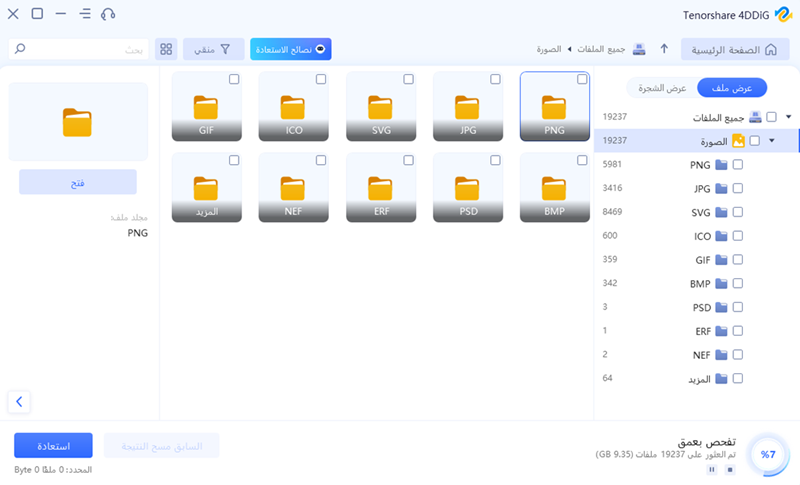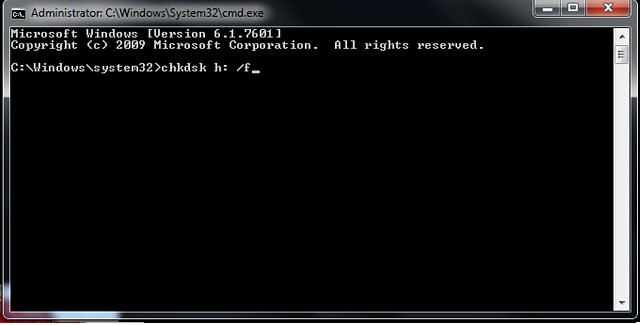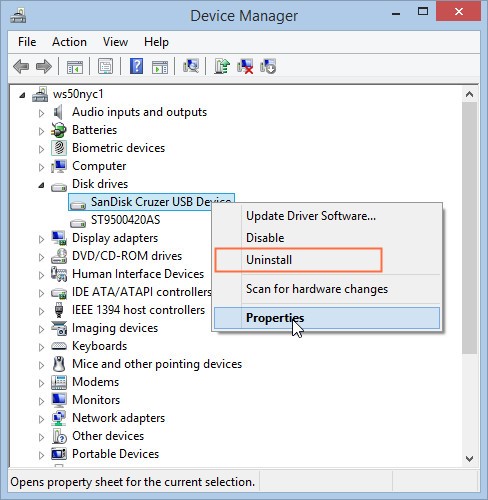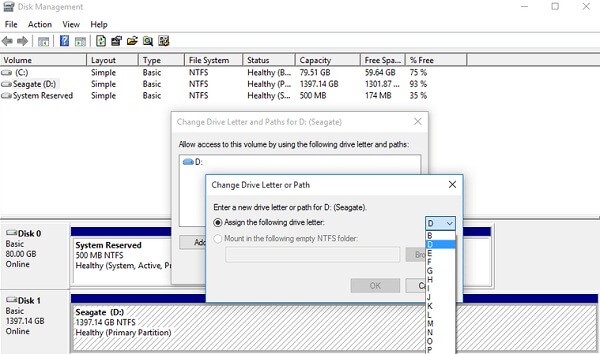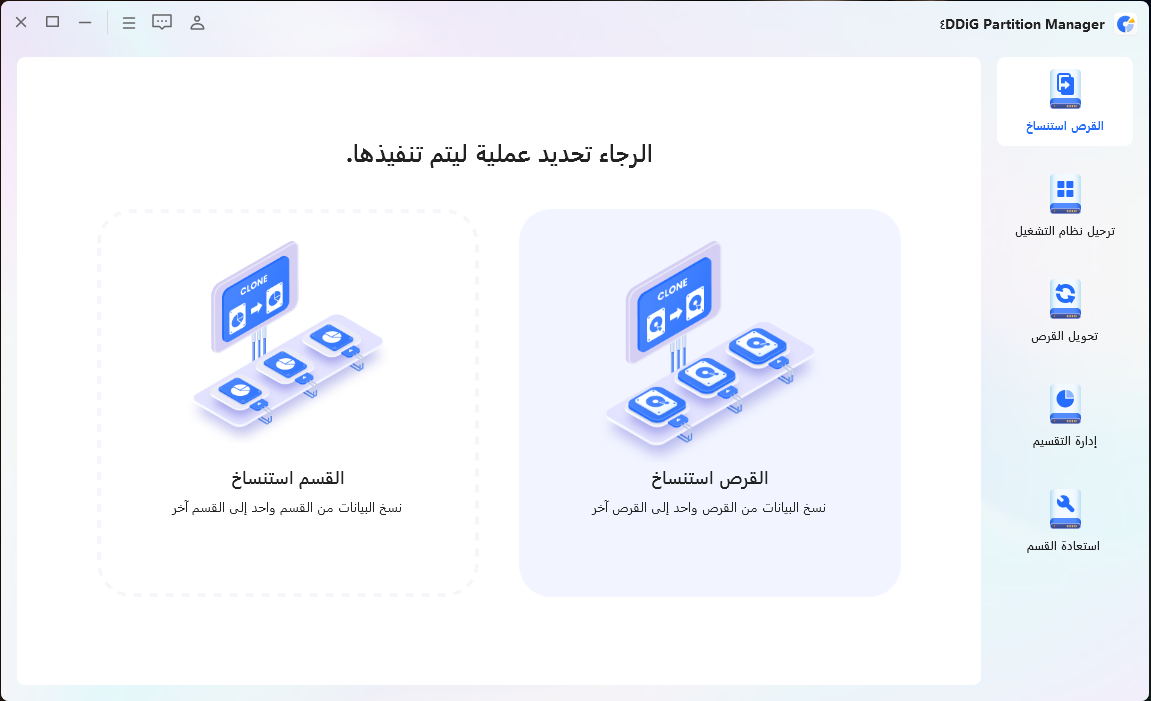كيفية استرداد بطاقة SD التالفة مجانًا
هل تساءلت يومًا عن كيفية استرداد بطاقة SD تالفة مجانًا؟ تعد بطاقات SD ضرورية لتخزين الصور ومقاطع الفيديو والمستندات، ولكنها قد تتلف، مما يسبب الذعر بشأن فقدان البيانات المحتمل. والخبر السار هو أنك لست مضطرًا إلى إنفاق الأموال لاسترداد ملفاتك. سترشدك هذه المقالة إلى أربع طرق فعّالة لاسترداد بطاقات SD التالفة دون أي تكلفة. باستخدام خيارات الاسترداد المجانية هذه، يمكنك استعادة الوصول إلى بياناتك المهمة والتغلب على الإحباط الناتج عن تلف بطاقة SD. لذا، إذا كنت يائسًا لاسترداد بطاقة SD التالفة مجانًا، فاقرأ لتكتشف الحلول التي يمكن أن تعيد بياناتك إلى الحياة.

الجزء 1: هل يمكنني استرداد بطاقة SD التالفة مجانًا؟
نعم، من الممكن استعادة البيانات من بطاقة SD تالفة مجانًا! ورغم أن الأمر قد يبدو مستحيلاً، فلا تقم بتهيئة البطاقة لأن ذلك قد يؤدي إلى محو ملفاتك بشكل دائم.
بدلاً من ذلك، قم بتنزيل برنامج موثوق به لاستعادة بيانات بطاقة SD يمكنه استعادة تنسيقات الملفات المختلفة المحذوفة، بما في ذلك الصور ومقاطع الفيديو والمستندات. تقوم هذه الأدوات بفحص البطاقة التالفة وتحديد الملفات القابلة للاسترداد واستعادتها بأمان.
بدلاً من ذلك، قم بتنزيل برنامج موثوق به لاستعادة بيانات بطاقة SD يمكنه استعادة تنسيقات الملفات المختلفة المحذوفة، بما في ذلك الصور ومقاطع الفيديو والمستندات. تقوم هذه الأدوات بفحص البطاقة التالفة وتحديد الملفات القابلة للاسترداد واستعادتها بأمان.
في الأقسام التالية، سنستكشف طرقًا فعالة لاستعادة بطاقة SD التالفة مجانًا باستخدام برامج قوية وحيل بسيطة.
الجزء 2: كيفية استرداد بطاقة SD التالفة مجانًا؟
عندما تحتاج إلى استرداد البيانات من بطاقة SD تالفة، فإن الأداة الموثوقة ضرورية. يعد برنامج 4DDiG Free Data Recovery هو الخيار الأفضل لهذا الغرض، فهو يتميز باسترداد البيانات المفقودة من سيناريوهات مختلفة.
في اختباراتنا، لاحظنا أن برنامج 4DDiG Free Data Recovery يعمل بشكل استثنائي في استعادة الصور من بطاقات SD التالفة. سواء قمت بحذف ملفات عن طريق الخطأ أو قمت بتهيئة البطاقة أو واجهت تلفًا، فإن برنامج 4DDiG يمكنه مساعدتك.
مع برنامج 4DDiG Free Data Recovery، يمكنك استرداد البيانات من بطاقة SD تالفة مجانًا. تعمل تقنية الذكاء الاصطناعي على إصلاح الملفات التالفة، وخاصة استعادة الصورومقاطع الفيديو. يدعم البرنامج مجموعة واسعة من أنواع الملفات وتنسيقات بطاقات SD المتعددة، بما في ذلك Transcend وSanDisk وLexar وProGrade وAcer وDelkin، مما يضمن خيارات استرداد شاملة.
يمكن للمستخدمين معاينة الملفات قبل استردادها، وتضمن إمكانيات المسح العميق عدم تفويت أي بيانات. إليك كيفية استخدام 4DDiG Free Data Recovery لاسترداد البيانات من بطاقة SD تالفة:
تحميل آمن
تحميل آمن
-
قم بتوصيل بطاقة SD الخاصة بك
قم بتوصيل بطاقة SD بجهاز الكمبيوتر الخاص بك بشكل آمن باستخدام قارئ بطاقات إذا لزم الأمر. تأكد من استقرار الاتصال. إذا لم يكتشف البرنامج البطاقة تلقائيًا، فحاول تحديث قائمة الأجهزة أو إعادة توصيل البطاقة.
-
حدد بطاقة الذاكرة الخاصة بك
بمجرد اكتشاف بطاقة SD، حددها ضمن 4DDiG. انقر فوق "ابدأ المسح" لبدء البحث عن البيانات المفقودة. يمكنك اختيار أنواع ملفات معينة، مثل الصور أو مقاطع الفيديو، لتسريع العملية.
-
معاينة بياناتك واستردادها
بعد الفحص، قم بمعاينة الملفات القابلة للاسترداد للتأكد من سلامتها. حدد الملفات التي تحتاجها واختر موقعًا مختلفًا لحفظها لتجنب الكتابة فوق البيانات الأصلية.
الجزء 3: كيفية استرداد بطاقة SD التالفة بطرق أخرى مجانية؟
على الرغم من أن 4DDiG Free Data Recovery أداة قوية وفعالة لاستعادة البيانات من بطاقات SD التالفة، إلا أن هناك طرقًا أخرى يمكنك تجربتها أيضًا. قد تساعدك هذه الحلول البديلة في استعادة ملفاتك القيمة دون أي تكلفة.
الطريقة 1: جرب الأمر CHKDSK
يعد الأمر CHKDSK أداة مساعدة مدمجة في نظام التشغيل الويندوز يمكنها مساعدتك في إصلاح بطاقات SD التالفة واستعادة بياناتك القيمة. تقوم هذه الأداة المفيدة بفحص بطاقة SD الخاصة بك بحثًا عن الأخطاء ومحاولة إصلاحها تلقائيًا.
فيما يلي كيفية استخدام الأمر CHKDSK لإصلاح بطاقة SD التالفة:
- قم بتوصيل بطاقة SD بالكمبيوتر باستخدام قارئ بطاقات أو محول. افتح موجه الأوامر عن طريق كتابة "cmd" في شريط البحث في الويندوز والضغط على زر انتر.
- في موجه الأوامر، اكتب "chkdsk [X]: /f" (استبدل [X] بالحرف الفعلي المخصص لبطاقة SD الخاصة بك). على سبيل المثال، إذا تم تعيين محرك الأقراص E لبطاقة SD الخاصة بك، فاكتب "chkdsk E: /f". اضغط على انتر لبدء العملية.
-
ستبدأ أداة CHKDSK في فحص بطاقة SD الخاصة بك بحثًا عن الأخطاء ومحاولة إصلاحها. قد تستغرق هذه العملية بعض الوقت، اعتمادًا على حجم بطاقة SD ومدى التلف. تحلى بالصبر واترك الأداة تؤدي مهمتها.

- بمجرد اكتمال عملية CHKDSK، تحقق مما إذا كان بإمكانك الآن الوصول إلى ملفاتك على بطاقة SD. إذا كان التلف بسيطًا، فقد يكون أمر CHKDSK قد نجح في إصلاح بطاقة SD الخاصة بك
الطريقة 2: إعادة تثبيت برنامج التشغيل
إذا كان جهاز الكمبيوتر الخاص بك يواجه مشكلة في قراءة بطاقة SD التالفة، فقد تكون المشكلة في برنامج تشغيل البطاقة. في مثل هذه الحالات، قد يساعد إعادة تثبيت برنامج التشغيل نظامك على التعرف على بطاقة SD ومنحك إمكانية الوصول إلى بياناتك.
اتبع الخطوات التالية لإعادة تثبيت برنامج تشغيل بطاقة SD واستعادة ملفاتك:
- قم بتوصيل بطاقة SD بالكمبيوتر باستخدام قارئ بطاقات أو محول. اضغط على مفتاح Windows + X وحدد "إدارة الأجهزة" من القائمة.
-
في نافذة إدارة الأجهزة، قم بتوسيع قسم "محركات الأقراص". حدد موقع بطاقة SD في القائمة، وانقر بزر الماوس الأيمن عليها، وحدد "إلغاء تثبيت الجهاز". حدد المربع الذي يقول "حذف برنامج التشغيل لهذا الجهاز" وانقر فوق "إلغاء التثبيت".

- بمجرد إلغاء تثبيت برنامج التشغيل، افصل بطاقة SD عن الكمبيوتر وأعد تشغيل النظام. بعد إعادة التشغيل، أعد توصيل بطاقة SD بالكمبيوتر. سيكتشف الويندوز البطاقة تلقائيًا ويعيد تثبيت برنامج التشغيل.
- بعد اكتمال إعادة تثبيت برنامج التشغيل، افتح مستكشف الملفات وتحقق مما إذا كانت بطاقة SD الخاصة بك تظهر في قائمة محركات الأقراص المتاحة. إذا كانت كذلك، فحاول الوصول إلى ملفاتك لمعرفة ما إذا كانت مشكلة التلف قد تم حلها.
الطريقة 3: إعادة تسمية حرف محرك أقراص جديد
في بعض الأحيان، قد يفشل جهاز الكمبيوتر في قراءة بطاقة SD التالفة بسبب وجود مشكلة في تعيين حرف محرك أقراص للبطاقة. في مثل هذه الحالات، قد يساعد تعيين حرف محرك أقراص جديد يدويًا نظامك في التعرف على بطاقة SD والسماح لك بالوصول إلى ملفاتك.
إليك كيفية تعيين حرف محرك أقراص جديد لبطاقة SD التالفة:
- قم بتوصيل بطاقة SD بالكمبيوتر باستخدام قارئ بطاقات أو محول. اضغط على مفتاح Windows + X وحدد "إدارة الأقراص" من القائمة.
- في نافذة إدارة الأقراص، حدد موقع بطاقة SD في قائمة محركات الأقراص المتاحة. انقر بزر الماوس الأيمن على قسم بطاقة SD وحدد "تغيير حرف محرك الأقراص والمسارات".
-
في النافذة الجديدة، انقر فوق "تغيير". اختر حرف محرك أقراص غير مستخدم من القائمة المنسدلة وانقر فوق "موافق" لتعيينه لبطاقة SD الخاصة بك. إذا طُلب منك ذلك، فأكِّد الإجراء بالنقر فوق "نعم".

- بعد تعيين حرف محرك الأقراص الجديد، افتح مستكشف الملفات وتحقق مما إذا كانت بطاقة SD الخاصة بك تظهر بالحرف الجديد الذي تم تعيينه. إذا كان الأمر كذلك، فحاول الوصول إلى ملفاتك لمعرفة ما إذا تم حل مشكلة التلف.
الجزء 4: ما الذي يسبب فقدان البيانات من بطاقة SD؟
قد يحدث فقدان البيانات من بطاقات SD نتيجة لعدة أسباب. إن فهم هذه الأسباب قد يساعدك في منع فقدان البيانات في المستقبل والعناية بشكل أفضل بملفاتك القيمة.
فيما يلي بعض الأسباب الشائعة لفقدان البيانات من بطاقات SD:
- الحذف العرضي: قد يؤدي حذف الملفات عن غير قصد أو تهيئة بطاقة SD دون إجراء نسخة احتياطية إلى فقدان البيانات بشكل دائم.
- الإخراج غير السليم: إزالة بطاقة SD من الجهاز دون إخراجها بشكل صحيح قد يؤدي إلى إتلاف البيانات الموجودة على البطاقة.
- الأضرار المادية: بطاقات SD عرضة للأضرار المادية، مثل التعرض للماء، أو درجات الحرارة العالية، أو الانحناء، مما قد يجعل البطاقة غير قابلة للقراءة.
- هجمات البرامج الضارة أو الفيروسات: يمكن للبرامج الضارة إصابة بطاقة SD الخاصة بك وإتلاف ملفاتك أو حذفها.
- انقطاع الطاقة المفاجئ: انقطاع التيار الكهربائي غير المتوقع أو فشل البطارية أثناء نقل البيانات يمكن أن يؤدي إلى تلف الملفات أو عدم اكتمالها.
- تجاوز عمر البطاقة: تحتوي بطاقات SD على عدد محدود من دورات القراءة/الكتابة، وتجاوز هذا الحد قد يؤدي إلى فقدان البيانات وفشل البطاقة.
- تلف نظام الملفات: يمكن أن تؤدي الأخطاء في نظام ملفات بطاقة SD إلى عدم إمكانية الوصول إلى البيانات المخزنة أو إلى تلف الملفات.
الجزء 5: الأسئلة الشائعة حول استرداد بطاقة SD التالفة مجانًا
س: كيفية استرداد البيانات من بطاقة SD تالفة مجانًا؟
الإجابة: يمكنك استرداد البيانات من بطاقة SD التالفة مجانًا باستخدام برنامج 4DDiG Free Data Recovery. يمكن لهذا البرنامج القوي فحص بطاقة SD الخاصة بك وتحديد الملفات المفقودة واستعادتها دون أي تكلفة.
س: هل يمكنني استعادة البيانات من بطاقة SD تالفة دون تهيئة؟
الإجابة: نعم، من الممكن استعادة البيانات من بطاقة SD تالفة دون تهيئة باستخدام برنامج متخصص في استعادة البيانات مثل 4DDiG. يجب تجنب التهيئة، لأنها قد تؤدي إلى محو بياناتك بشكل دائم.
س: كيفية تجنب تلف بطاقة SD وفقدان البيانات؟
الإجابة: لتجنب تلف بطاقة SD وفقدان البيانات، احرص دائمًا على إخراج البطاقة بشكل صحيح قبل إزالتها من الجهاز. احرص على عمل نسخة احتياطية لبياناتك بشكل منتظم وتجنب تعريض البطاقة لظروف قاسية.
الملخص
من الممكن استعادة البيانات من بطاقة SD تالفة مجانًا باستخدام الأدوات والطرق الصحيحة. يتميز برنامج 4DDiG Free Data Recovery بأنه حل قوي وسهل الاستخدام، حيث يوفر معدل نجاح مرتفع في استعادة الملفات المفقودة. باتباع الخطوات الموضحة في هذه المقالة، يمكنك استعادة صورك ومقاطع الفيديو والمستندات القيمة دون إنفاق سنت واحد. لا تدع بطاقة SD تالفة تفسد يومك - جرب هذه الطرق المجانية واسترد بياناتك اليوم!
ربما يعجبك أيضا
-

-

-

-

-

- الصفحة الرئيسية >>
- بطاقة الذاكرة >>
- كيفية استرداد بطاقة SD التالفة مجانًا